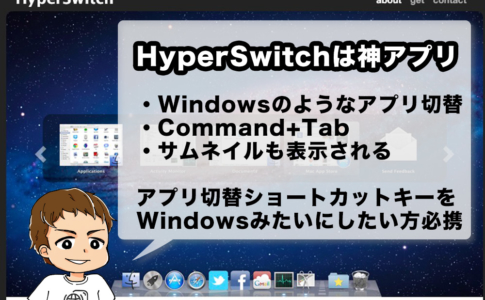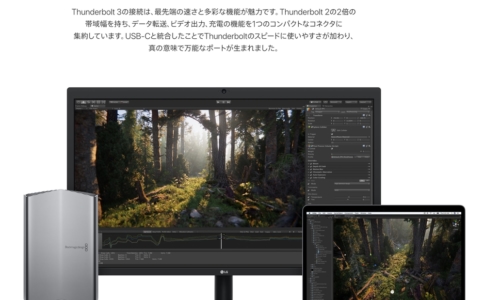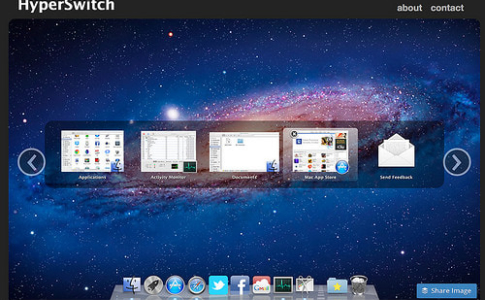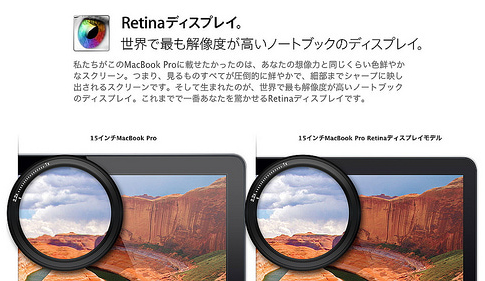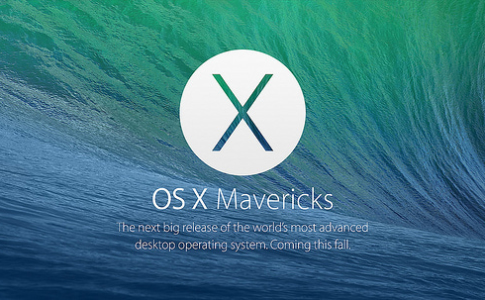特にWindowsからの移行ユーザーがMacを使い始めて、気になるのは「キーボードのCommandキー」だと思う。
2026年現在は、iMacなどのデスクトップ、MacBook Proなどノートタイプも、Magic Keyboardというタイプが採用されているが、配列は昔から変わっていない。
Windows(DOS/Vキーボード)だと「Altキー(オルトキー)」と同じような位置になるので、利用頻度の低いキーと思われがちだが、「Macでは一番良く使うキー」。
この記事では、Macの「Commandキー(コマンドキー)」について紹介しようと思う。
本ページはアフィリエイトプログラムによる収益を得ています。
目次
MacのCommandキー(コマンドキー)は、ショートカットキー制御の「起点」

MacのCommandキーは、Windowsでいう「Ctrlキー(コントロールキー)」に相当する。
利用頻度は人によるだろうが、WindowsのCtrlキーは「ショートカットキーの起点」になるもので、頻繁に使うキーの1つ。
例えば、コピー&ペースト(コピペ)を行う場合の、ショートカットキーを比較すると以下のような感じだ。
| 制御 | Mac | Windows |
|---|---|---|
| コピー | Command + C | Ctrl + C |
| ペースト | Command + V | Ctrl + V |

CtrlキーとCommandキーの位置が違う
目的はほぼ同じなのだが、キーボード上の位置は異なっている。

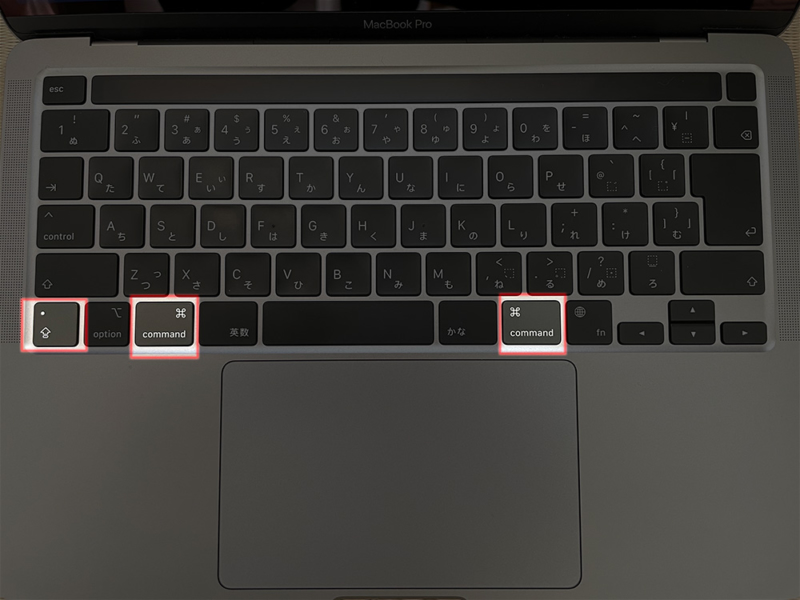
- Windowsの「Ctrlキー」は左下と右下
- Macの「Commandキー」は真ん中あたり
このため、WindowsからMac、MacからWindowsへスイッチした時、大多数の方が戸惑うのは「ショートカットキー操作」となる。
特にWindowsのCtrlキーに該当する位置は、MacのJIS配列だと「Caps Lockキー」なので使いづらい。

というのはよくある事例で、僕もよくハマった(笑)
Windowsライクの操作性を求めるなら、Caps LockにCommandを割り当てる

僕は元々WindowsユーザーでMacに乗り換えたし、会社はWindows、自宅はMacという時代が長かったため(2026年現在は独立)、Windowsと併用しても違和感のない使い方を重視していた。
具体的には、
Macの「Caps Lockキー」に「Commandキー」を割り当てる
というカスタマイズ。
これで、ショートカットキーを起動する場合、「左手小指で左下のキーを押さえる」という動作が統一される。
設定手順としては簡単で、システム環境設定から「キーボード」を選択し、
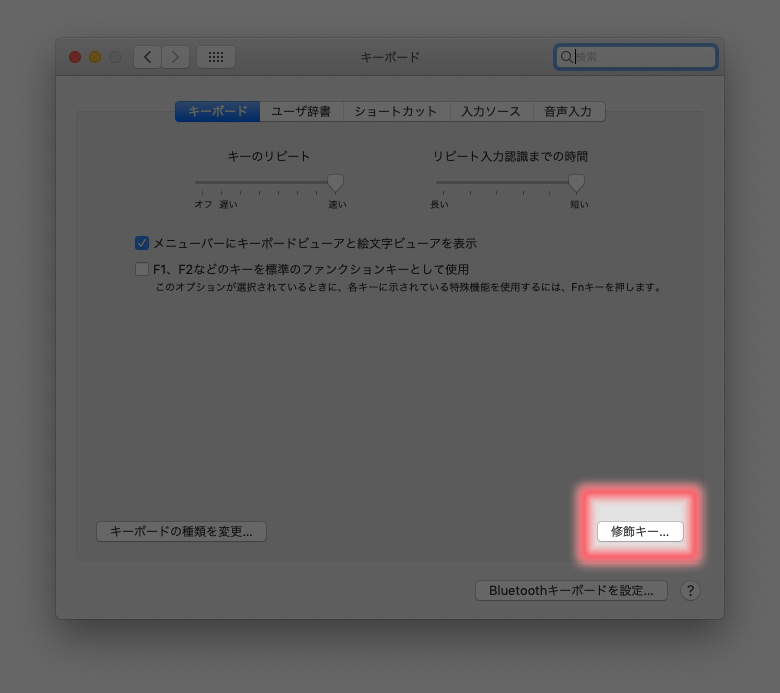
キーボードタブの「修飾キー」ボタンを押し、
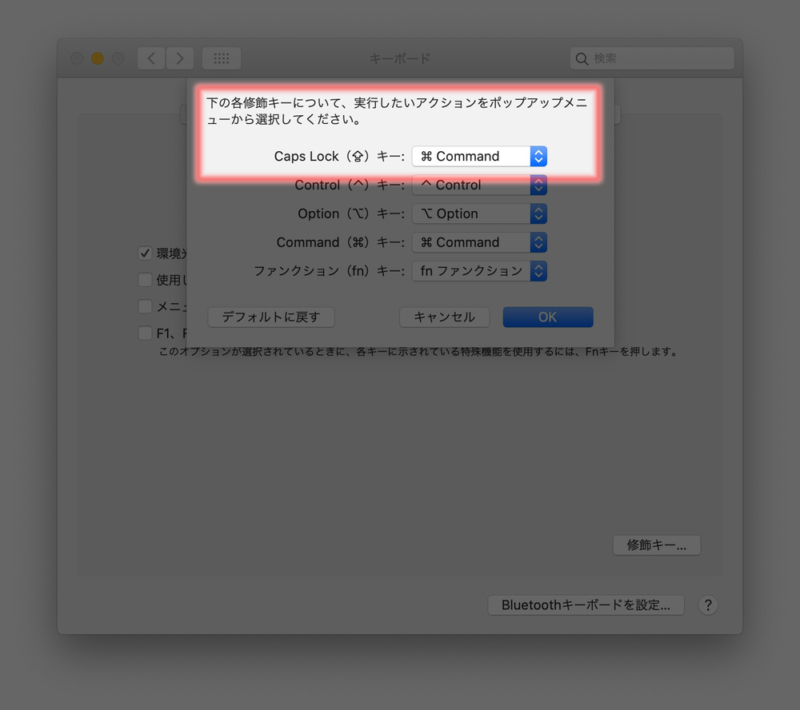
「Caps Lock」キーの動作を「Command」に変更する。
- 意図せず「Caps Lock」状態にならない
- Windowsの「Ctrlキー」と同じ操作制になる
このカスタマイズには、このようなメリットもある。
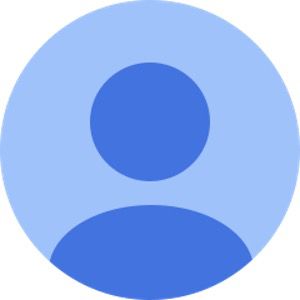
という意見はあるだろうし、Mac歴10年を超えた今となってはよく分かる。
ただ、それは「Macしか使わない人」の話で、Windowsと併用するならこのカスタマイズは行った方がよいと思う。
Macの「controlキー」はあまり使わない

ちなみに、Macでもコントロールキーはある。
「control」と印字されており、Windowsの「Caps Lockキー」に該当する位置にある。
このことから読みとれるかもしれないが、利用頻度は低いキー。
ただ、MacにおいてはCommandキーと組み合わせて使うことが多いので、Windowsよりは利用頻度が高いと思うし、使いこなせば効率的にmacOSが操作できると思う。
終わりに
iPhoneなどスマートフォンが普及し、以前ほどパソコンを使う機会は減った方が多いだろう。
スマホでできることが増えたからこそ、パソコンで効率的に作業するために、使いやすいキーボード・マウスを利用するのは重要。
Commandキーの配置については、カスタマイズすることでWindowsユーザーも使いやすくなるので、是非活用して欲しい。
Macを快適に使うためのカスタマイズ
Macは特別なカスタマイズを行わなくても快適に使えるOSですが、特にWindowsを併用している方は、少し設定を変えると快適になります。

Macのキーボードが不満なら使ってみたいキーボード


Macを購入する
MacはAppleストアや家電量販店で販売されています。
少しでも安く買いたい・旧モデル狙いという方は、メーカー保証1年が付くApple整備済品をチェックしてみましょう!
MacBook Pro/Airを購入する
MacBook Pro/Airは、Appleストアや家電量販店で販売されています。
購入後のカスタマイズは不可能なので、スペック選定は慎重に行ってください。
- 薄型で安価な「MacBook Air」
- 万人向けの「MacBook Pro」

Macはどこで買うのが安いのか?

| 店舗 | タイプ | 定価(税込) | 値引き | 実質価格 |
|---|---|---|---|---|
| Apple Store | 256GB | 115,280円 | - | 115,280円 |
| 512GB | 142,780円 | - | 142,780円 | |
| Amazon | 256GB | 115,280円 | 5,764ポイント | 109,516円 |
| 512GB | 142,780円 | 7,139ポイント | 135,641円 | |
| ビックカメラ.com | 256GB | 115,280円 | 5,764ポイント | 109,516円 |
| 512GB | 142,780円 | 7,139ポイント | 135,641円 |

- 送料無料
- メーカー保証1年あり
- 最大15%引き
また、店頭モデルを購入する場合、SoftBank・Y!mobileユーザーは条件を満たせば、Yahoo!ショッピングで買うと「最大20%還元」なのでお得だと思います。
一緒に使いたいおすすめアクセサリ